研究了一陣子S3PE終於整理出來
其實在奇摩查詢S3PE也是有玩家教學
但不是說得很清楚
所以才讓我想要再發一篇有關操作S3PE的方法
在使用S3PE前請先使用Sims3Dashboard檢查你的Packages無錯誤喔!!
Sims3Dashboard使用方法請參考 [Sims3] 檢查你的Packages
再來是S3PE的載點
進入畫面後選 S3PE
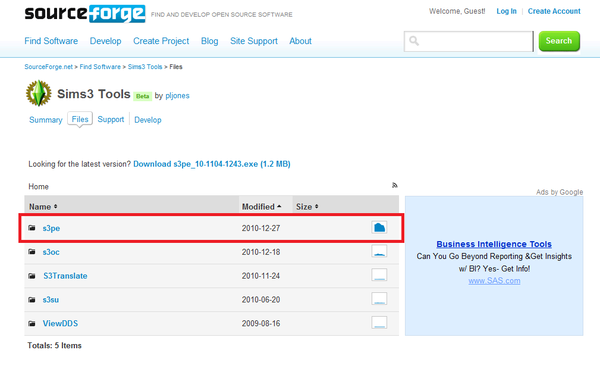
接著選擇最新的日期 目前最新的是2010-12-27
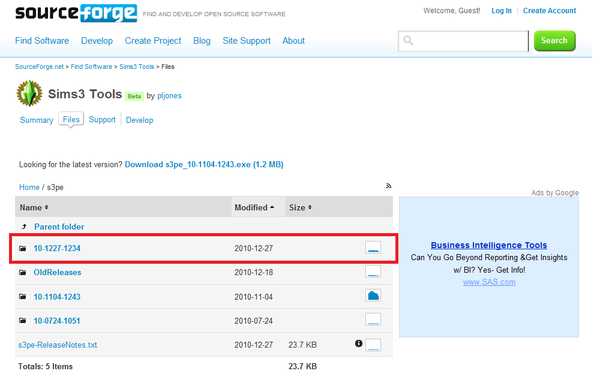
接著選擇要直接下載程式(exe)或是壓縮檔(7Z)
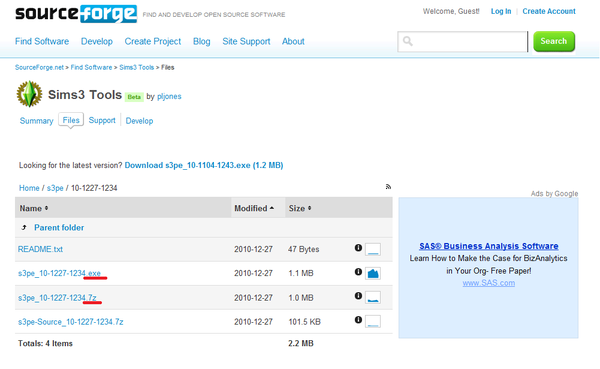
進入畫面後如果沒有自動跳出存檔
請點選"direct link"進行下載
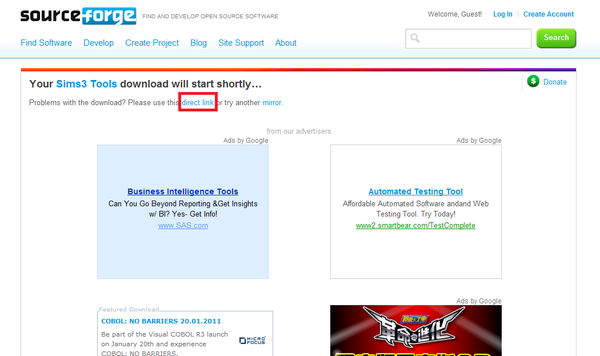
下載玩檔案後終於要進行安裝了!!
點選兩下"s3pe_10-1227-1234"進行安裝
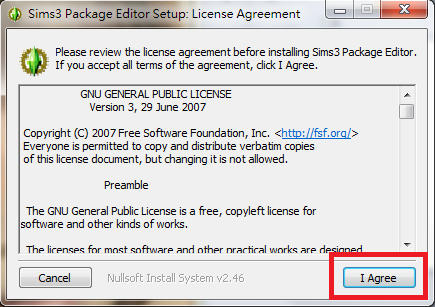
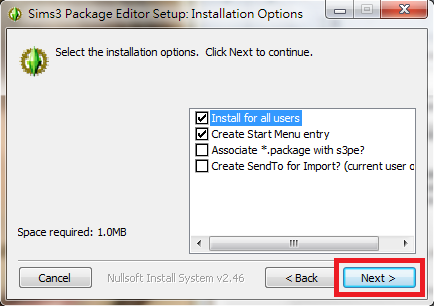
先指定你要安裝的路徑後
再選擇"Install"進行安裝
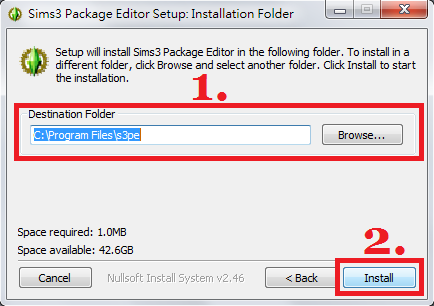
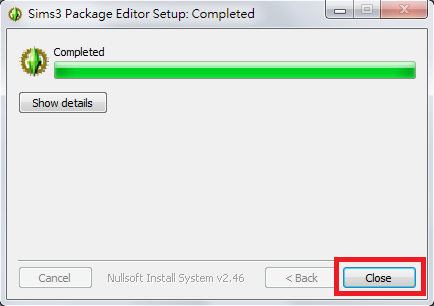
第一次開啟檔案他會跑出一個小視窗
是要你點選下列的網址 裡面有關於S3PE的說明
接著選擇"I have read the text above and do understand."按OK
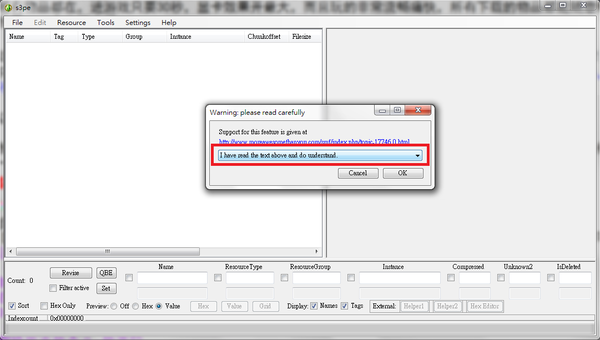
他會跳出視窗讓你選擇你要壓縮的檔案 之後"開啟舊檔"
EX:我選擇要壓縮我分類出的衣服檔案 就將所有要壓縮的檔案全選(Alt+a)
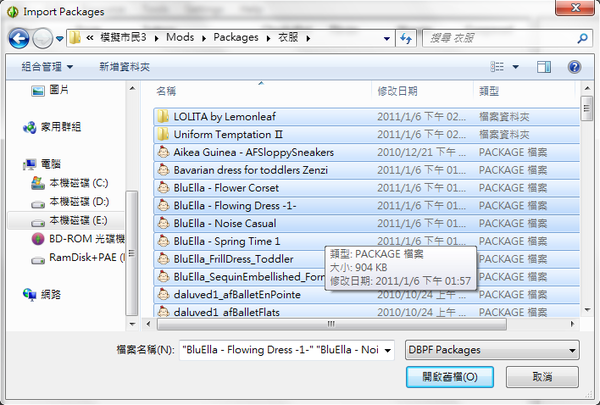
但如果你不是第一次開啟S3PE
以下是"非第一次使用"的分隔線
請選 File>>New 開啟新檔
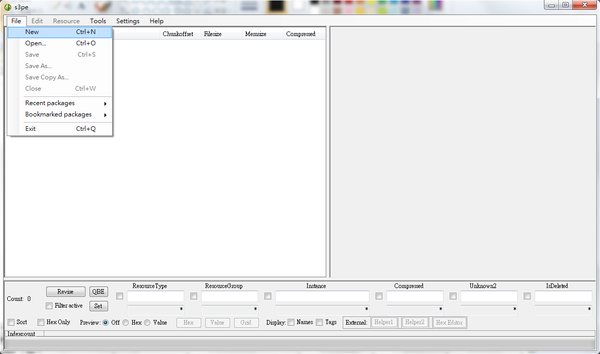
再到 Resource>>Import>>(EXPERIMENTAL) As dbc...
他就會跳出小視窗 選擇"I have read the text above and do understand."按OK
之後跟上兩張圖一樣選擇你所要壓縮的檔案進行壓縮
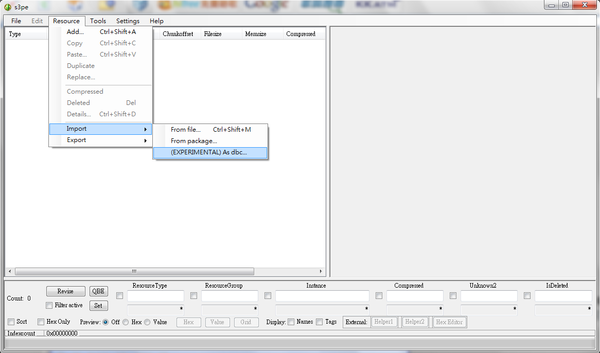
結束的分隔線
接著他跑出一個視窗是問你"是否要自動儲存壓縮的檔案"
請注意! 選 "No"
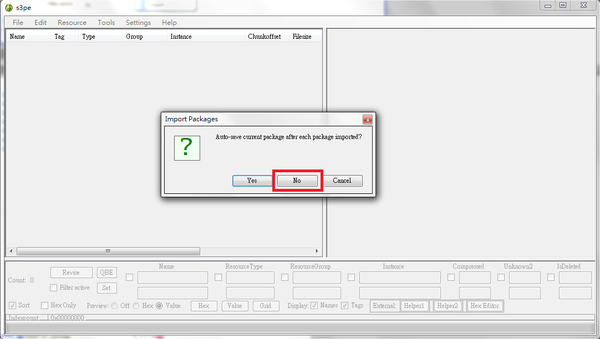
接著程式就會跑跑跑......
待壓縮完後又會跳出小視窗 一樣OK (也只有OK可選 )
)
 )
)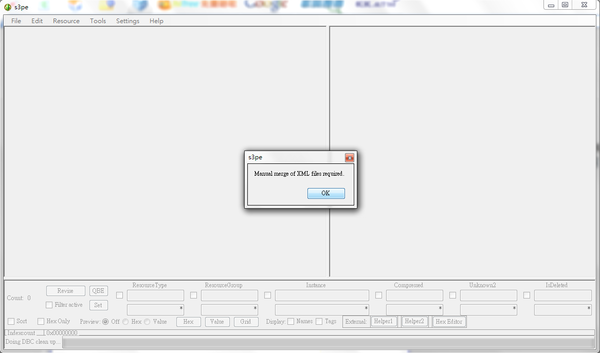
重要的來了!!
跑完後會跑出一堆數據
請先將左下角的"Sort"打勾後
再按"Type"依名稱排序
如果沒有將Sort打勾是沒辦法按Type排序的!!!!!
這讓我搞了很久

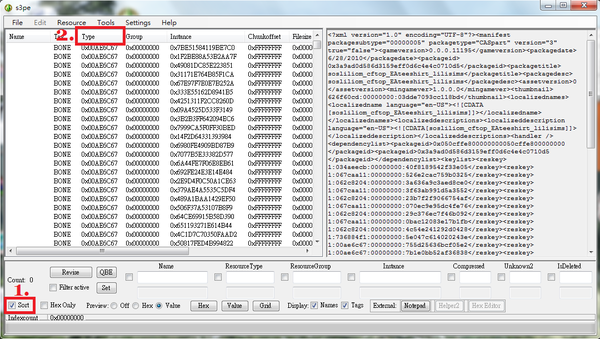
接著在 "Type下" 找到 "0x73E93EEB" 全選(反藍)
(基本上是0x73E93EEB檔案的Instance都是0x0000000000000000所以也滿好找的)
一定要選所有的0x73E93EEB喔!!
然後對著他們按右鍵選"Deleted"將他們刪除
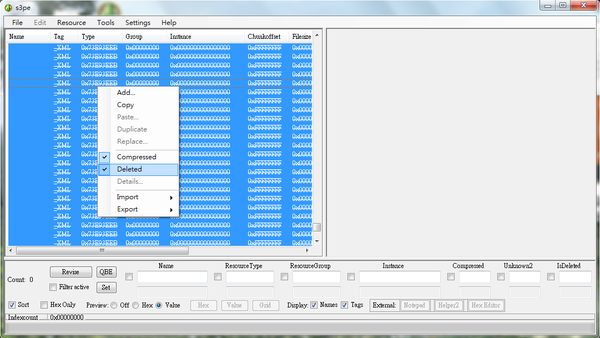
最後就是儲存的工作了
點 File>>Save As...
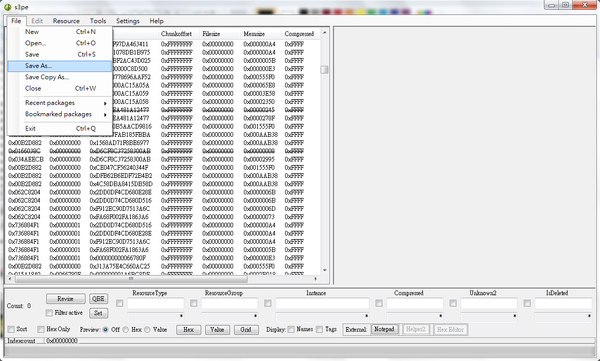
找一個你想儲存的地方
並且打上你要儲存的名稱
EX:衣服 (因為我是壓縮衣服嘛= =a)

接著S3PE就會呈現(沒有回應)狀態
就讓它好好跑吧!!不要太緊張把打X掉喔~ (意思是本人就... )
)
 )
)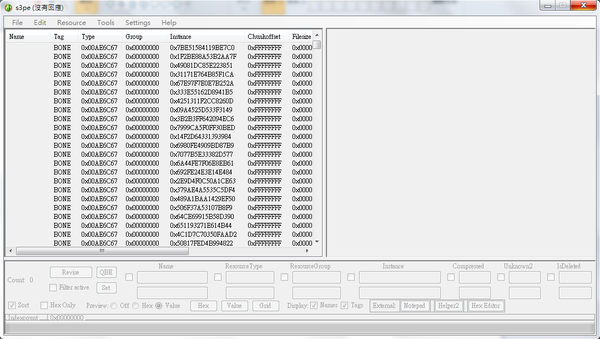
最後再把存好的檔案(EX:衣服)放到你的packages夾當中
取代你原本一堆的packages就完成啦!!

這樣也不會因為太多的物件而讓遊戲跑得很慢嚕~
全站熱搜


 留言列表
留言列表